كيفية استعادة الوصول إلى القرص الصلب وإصلاح خطأ عدم القدرة على فتح القرص الصلب

في هذه المقالة، سنرشدك إلى كيفية استعادة الوصول إلى القرص الصلب عند تعطله. هيا نتابع!
حساب Google هو ما نستخدمه عندما نريد التسجيل في أي تطبيق أو موقع ويب لأنه يوفر الوقت لاستخدام حساب Google الخاص بك بدلاً من كتابة التفاصيل يدويًا في كل مرة تريد فيها التسجيل على موقع ويب أو تطبيق. ستظل التفاصيل مثل اسم المستخدم والبريد الإلكتروني ورقم الهاتف كما هي من خلال جميع خدمات Google مثل YouTube و Gmail و Drive والتطبيقات الأخرى التي تقوم فيها بالتسجيل باستخدام حساب Google الخاص بك. ومع ذلك ، قد ترغب في إجراء بعض التغييرات على حساب Google الخاص بك ، مثل تغيير اسمك أو رقم هاتفك أو معلومات أخرى في حساب Google . لذلك ، لدينا دليل صغير يمكنك اتباعه لتغيير رقم هاتفك واسم المستخدم ومعلومات أخرى في حسابك على Google.
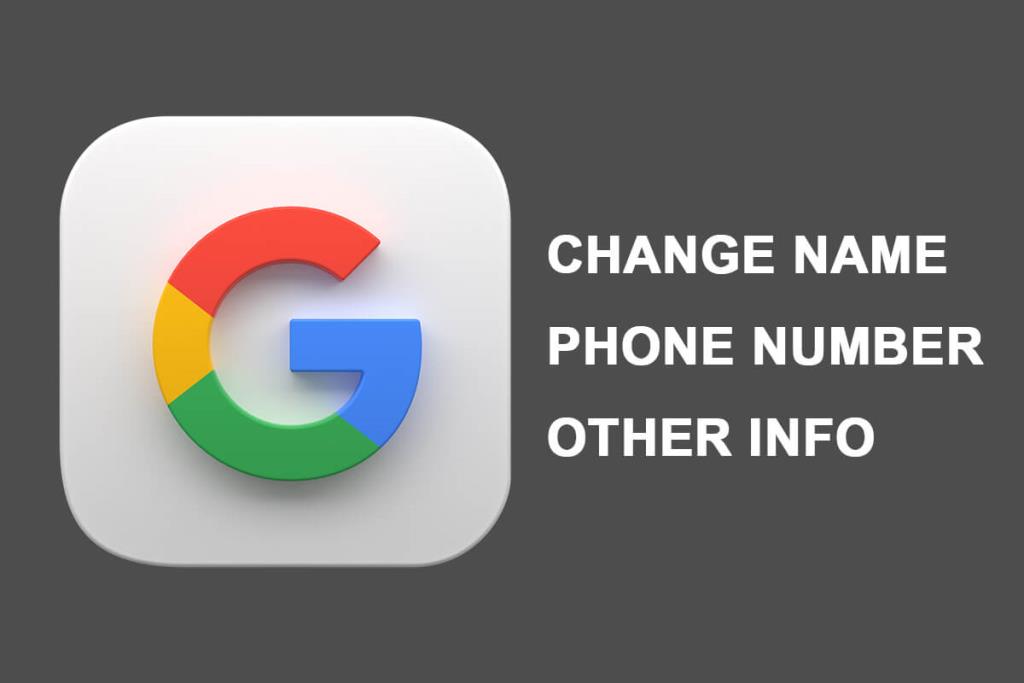
محتويات
يمكن أن يكون هناك عدة أسباب لتغيير معلومات حساب Google الخاص بك. قد يكون السبب الشائع وراء تغيير رقم هاتفك في حساب Google الخاص بك هو التبديل إلى رقم هاتف جديد. يلعب رقم الهاتف دورًا حيويًا حيث يمكنك استرداد حسابك بسرعة إذا نسيت كلمة مرورك ولم يكن لديك أي طريقة بديلة أخرى للاسترداد.
نحن ندرج 5 طرق مختلفة يمكنك اتباعها لتغيير اسمك ورقم هاتفك ومعلومات أخرى بسهولة في حساب Google:
1. توجه إلى إعدادات جهازك عن طريق سحب غطاء الإشعارات لأسفل والنقر على أيقونة الترس .
2. قم بالتمرير لأسفل وانقر على Google .
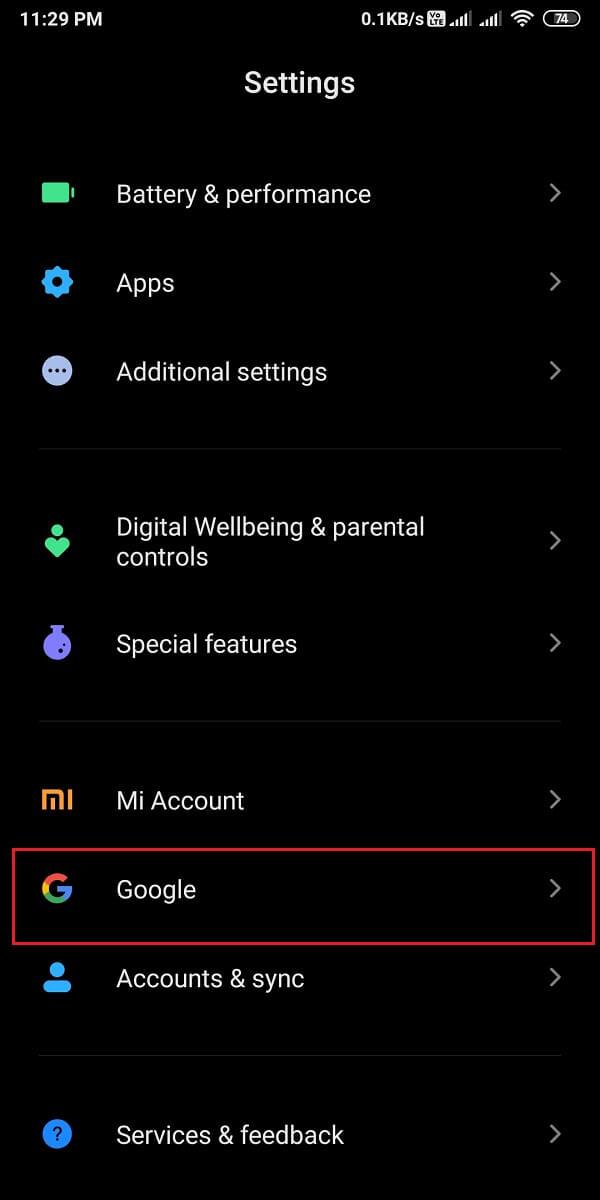
3. حدد عنوان البريد الإلكتروني الذي تريد تعديله بالنقر على السهم لأسفل بجوار عنوان بريدك الإلكتروني .
4. بعد تحديد البريد الإلكتروني ، انقر فوق " إدارة حساب Google الخاص بك ".
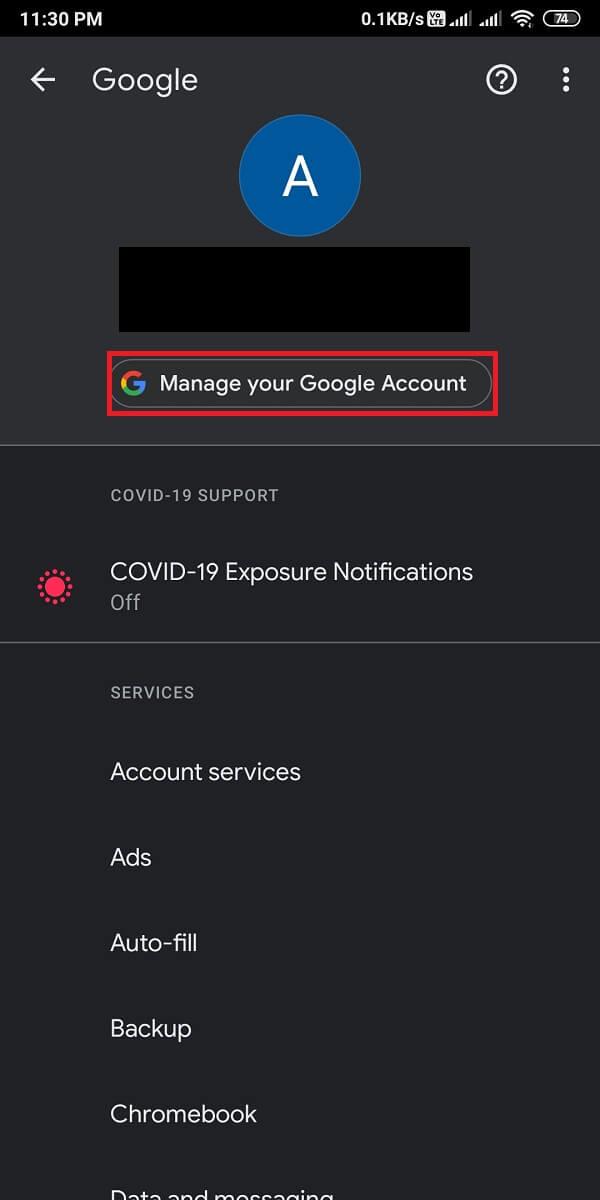
5. انتقل إلى علامة التبويب " المعلومات الشخصية " من الشريط العلوي ، ثم انقر فوق اسمك .
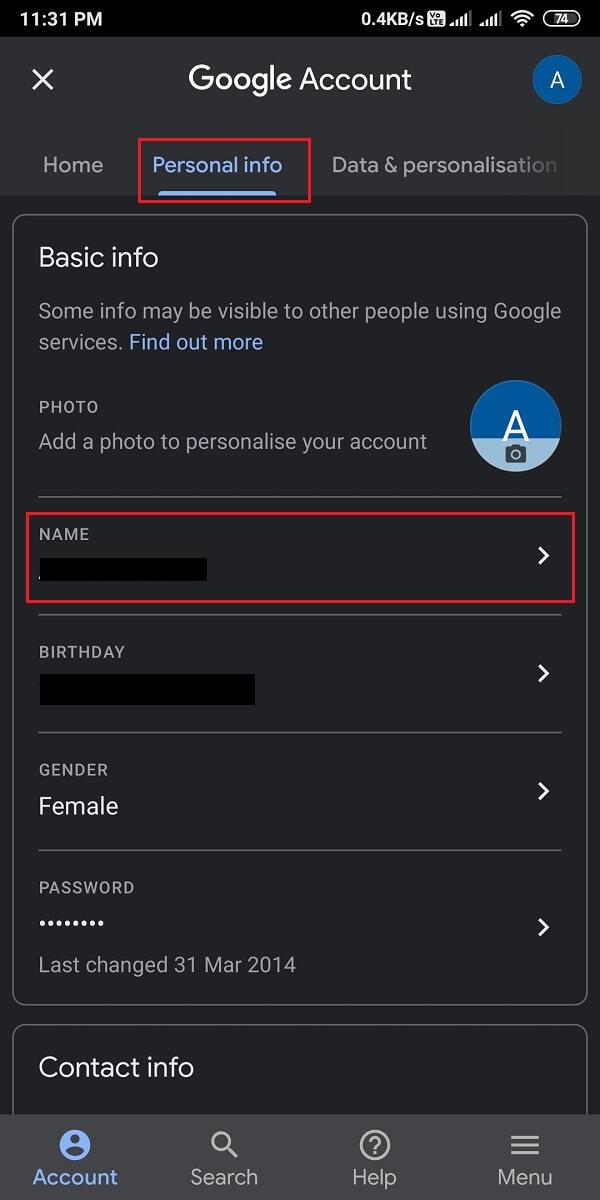
6. وأخيرا، لديك خيار تغيير الخاص بك الاسم الأول و الاسم الأخير . بعد التغيير ، اضغط على " حفظ " لتأكيد التغييرات الجديدة.
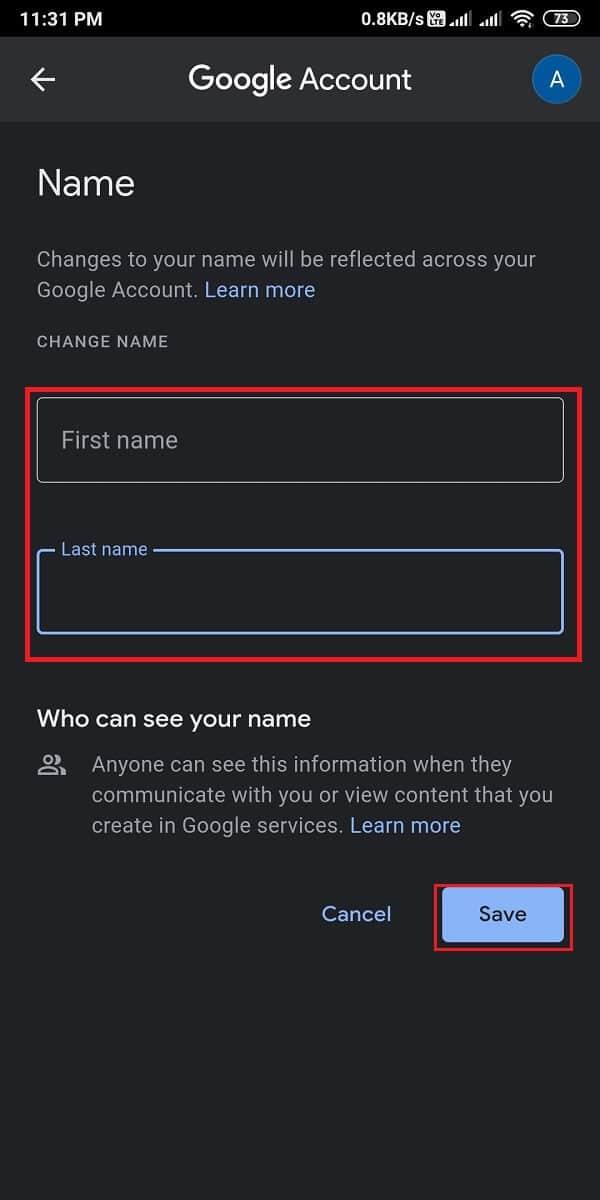
بهذه الطريقة يمكنك بسهولة تغيير اسم حساب Google الخاص بك عدة مرات كما تريد.
إذا كنت تريد تغيير رقم هاتفك على حساب Google الخاص بك باستخدام جهاز Android الخاص بك ، فيمكنك اتباع الخطوات التالية:
1. توجه إلى صفحة المعلومات الشخصية باتباع الطريقة السابقة ، ثم قم بالتمرير لأسفل إلى قسم " معلومات الاتصال " وانقر على قسم الهاتف .
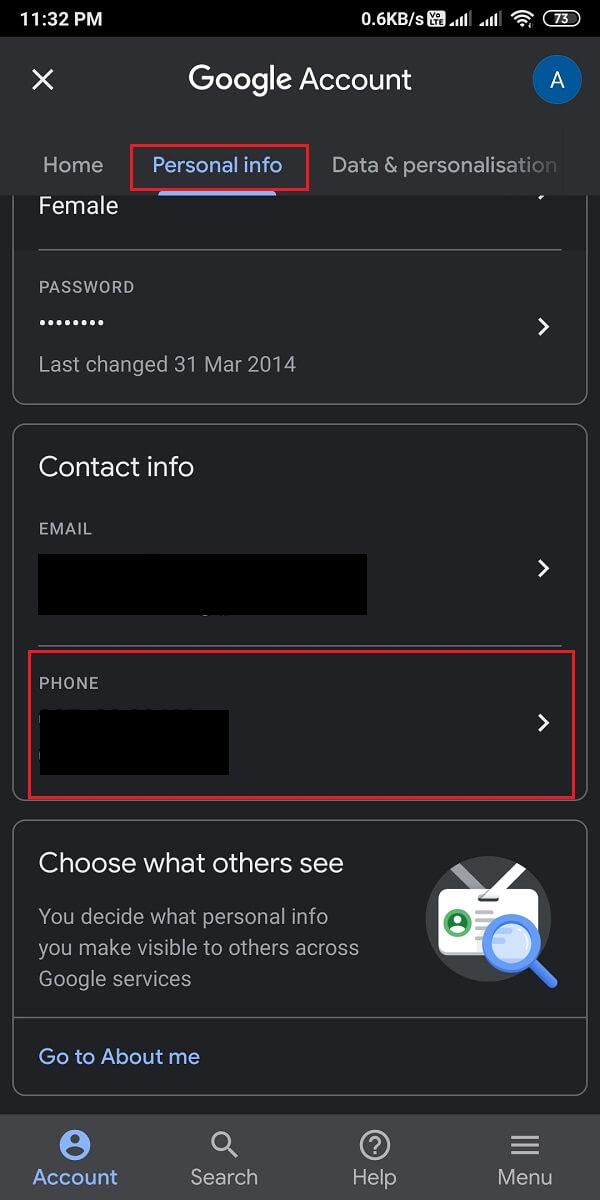
2. الآن ، انقر فوق رقم الهاتف الذي قمت بربطه بحساب Google الخاص بك . لتغيير رقمك ، اضغط على أيقونة تحرير بجانب رقم هاتفك.
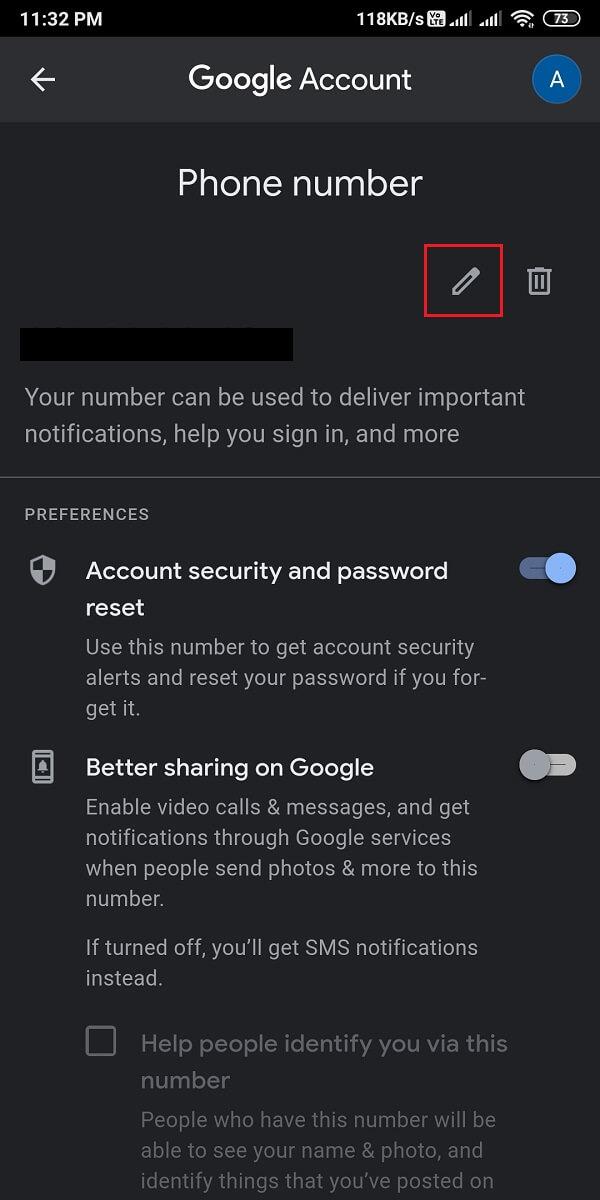
3. أدخل كلمة مرور حساب Google للتحقق من هويتك وانقر فوق التالي .
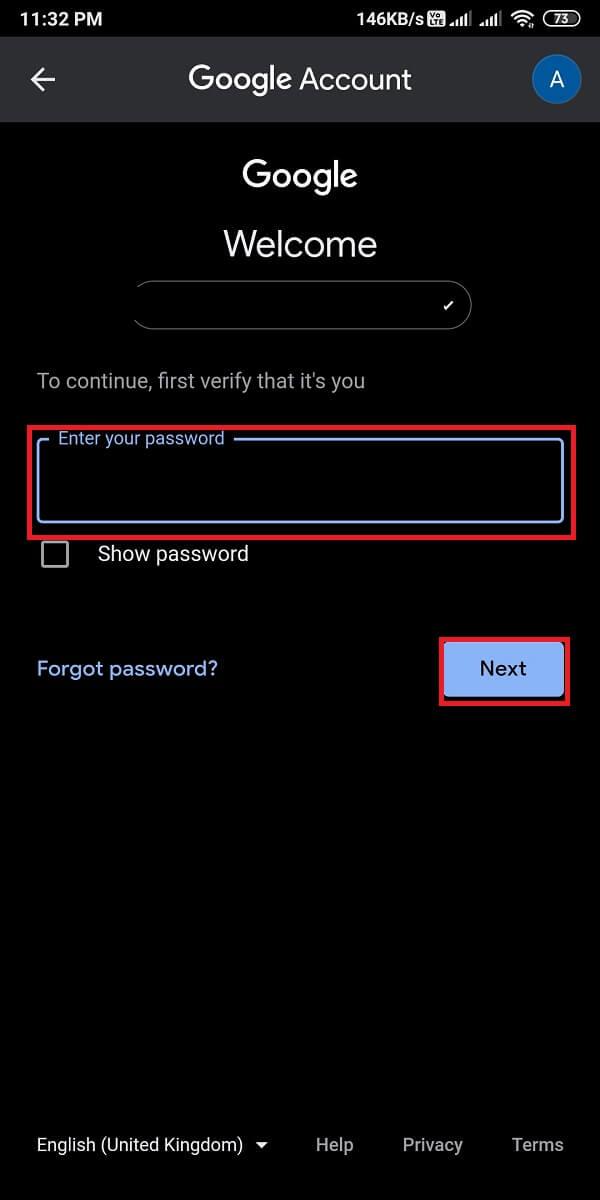
4. اضغط على " تحديث الرقم " من أسفل الشاشة
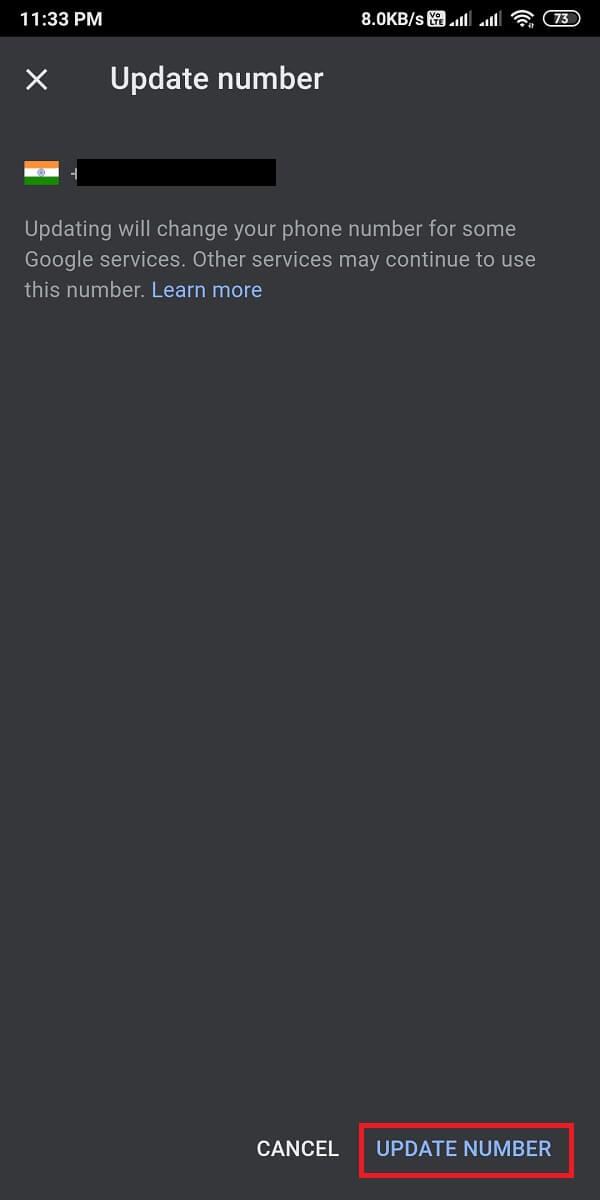
5. اختر " استخدام رقم آخر " وانقر على التالي .
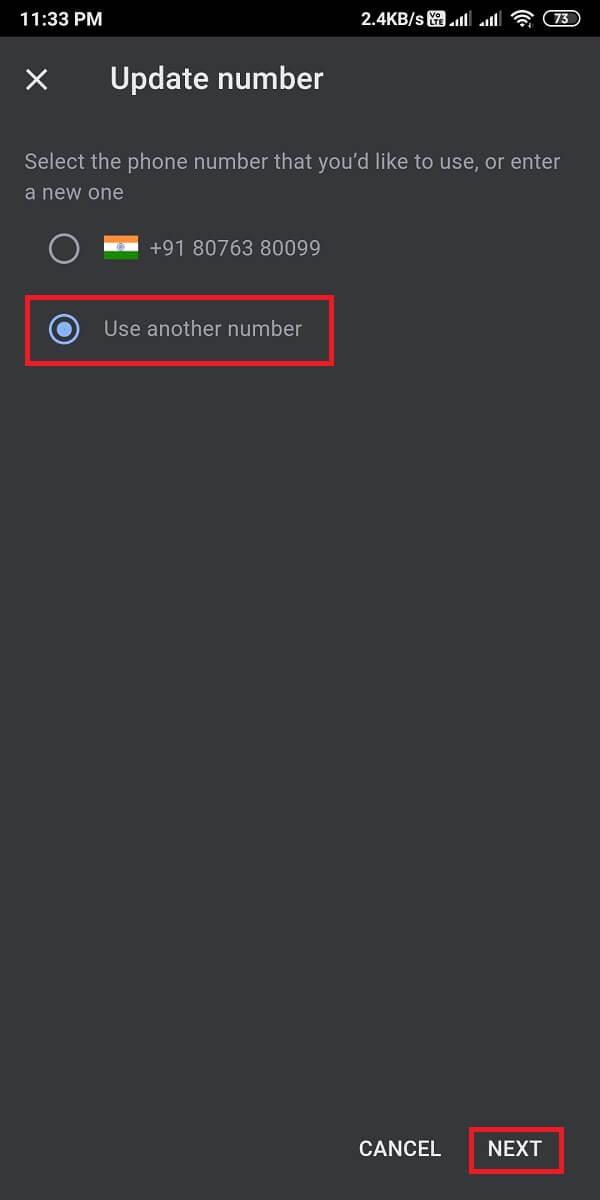
6. أخيرًا ، اكتب رقمك الجديد واضغط على التالي لحفظ التغييرات الجديدة.
اقرأ أيضًا: كيفية تمكين الوضع الداكن في مساعد جوجل
1. افتح متصفح الويب الخاص بك وتوجه إلى حساب Gmail الخاص بك .
2. قم بتسجيل الدخول إلى حسابك باستخدام عنوان بريدك الإلكتروني وكلمة المرور. تخطي هذه الخطوة إذا تم تسجيل الدخول إلى حسابك .
3. انقر فوق رمز ملف التعريف الخاص بك من الزاوية العلوية اليمنى من الشاشة ، ثم حدد إدارة حساب Google الخاص بك .

4. حدد علامة التبويب المعلومات الشخصية من اللوحة اليمنى ، ثم انقر فوق الاسم .
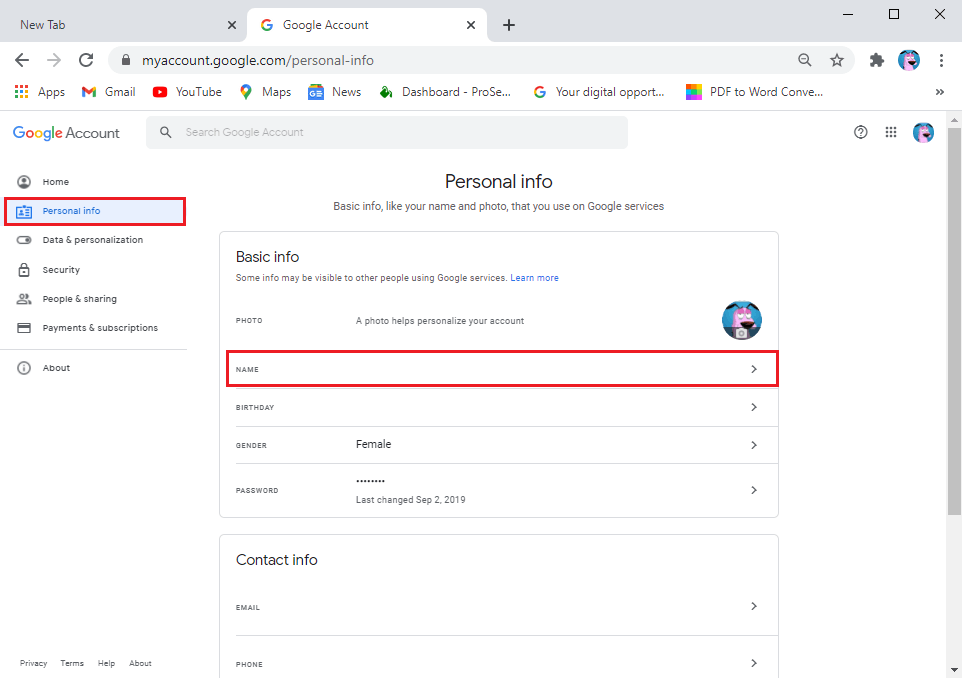
5. وأخيرا، يمكنك تحرير الخاص بك الاسم الأول و الاسم الأخير . انقر فوق حفظ لتأكيد التغييرات.
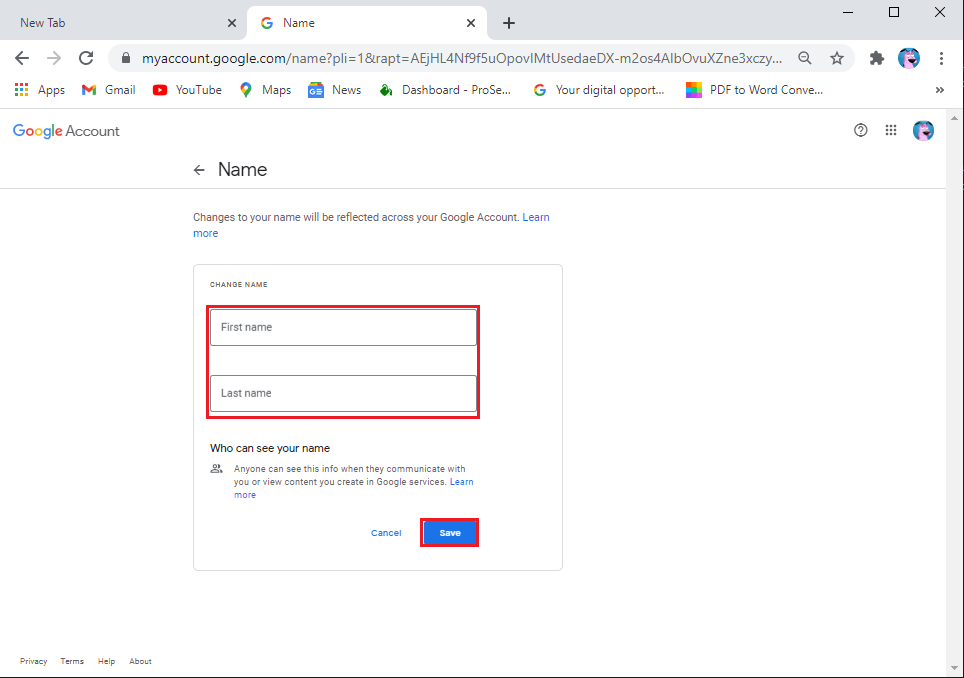
إذا كنت تريد إجراء تغييرات على رقم هاتفك الذي قمت بربطه بحساب Google الخاص بك باستخدام إصدار الويب على سطح المكتب أو الكمبيوتر المحمول ، فيمكنك اتباع الخطوات التالية:
1. توجه إلى صفحة المعلومات الشخصية باتباع الطريقة السابقة ، ثم قم بالتمرير لأسفل إلى قسم معلومات الاتصال وانقر على الهاتف .
ملاحظة: إذا كان لديك رقمان مرتبطان بحسابك ، فانقر فوق الرقم الذي ترغب في تعديله أو تغييره .
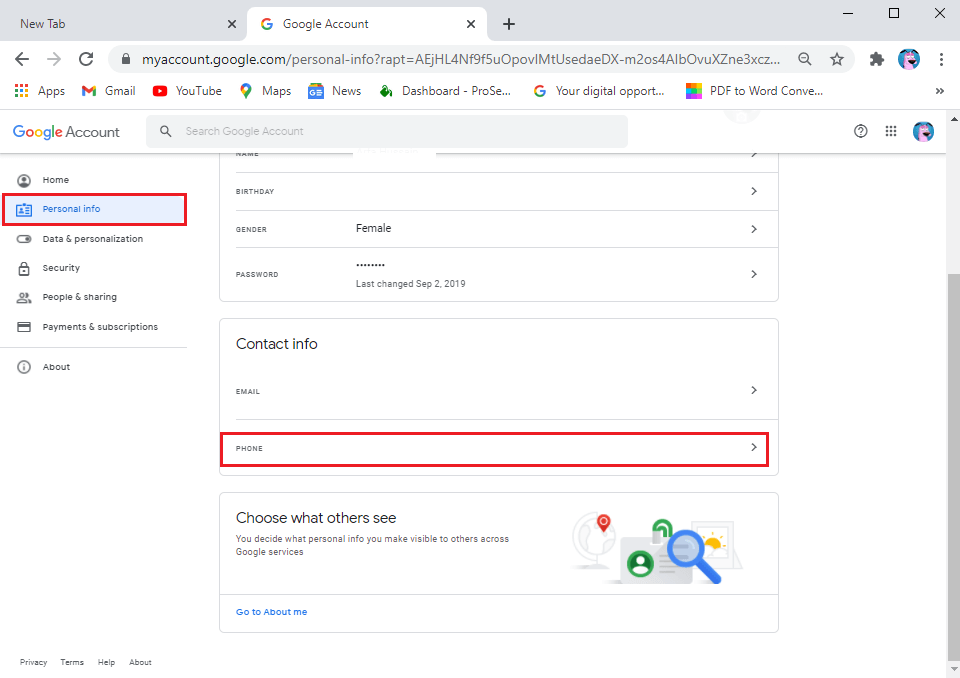
2. اضغط على أيقونة تحرير بجوار رقم هاتفك.
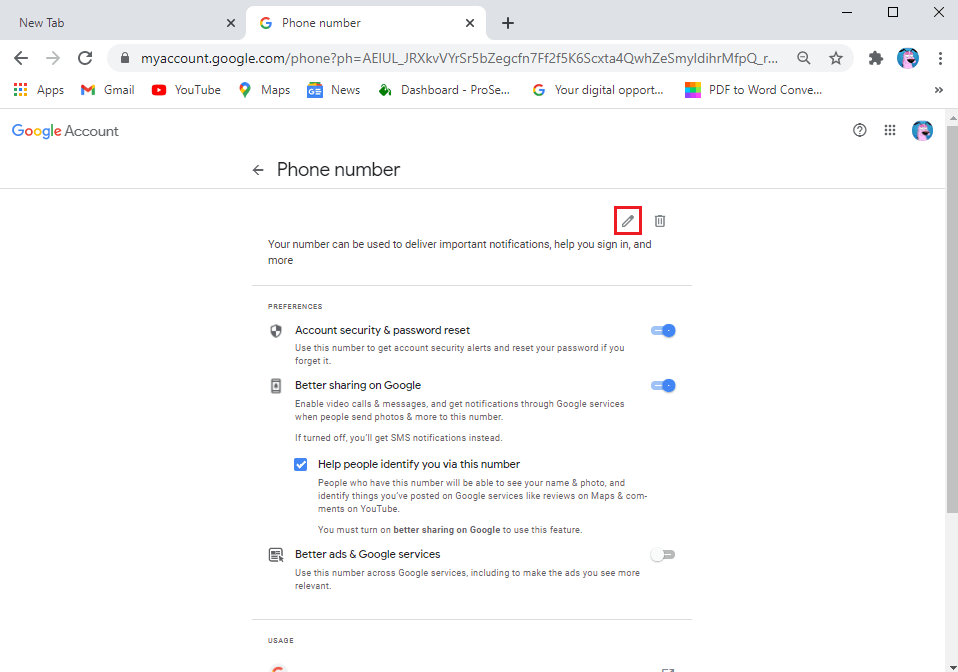
3. الآن، لديك حساب Google سوف يطلب منك كلمة المرور الخاصة بك للتحقق من هويتك . اكتب كلمة المرور الخاصة بك وانقر فوق التالي .
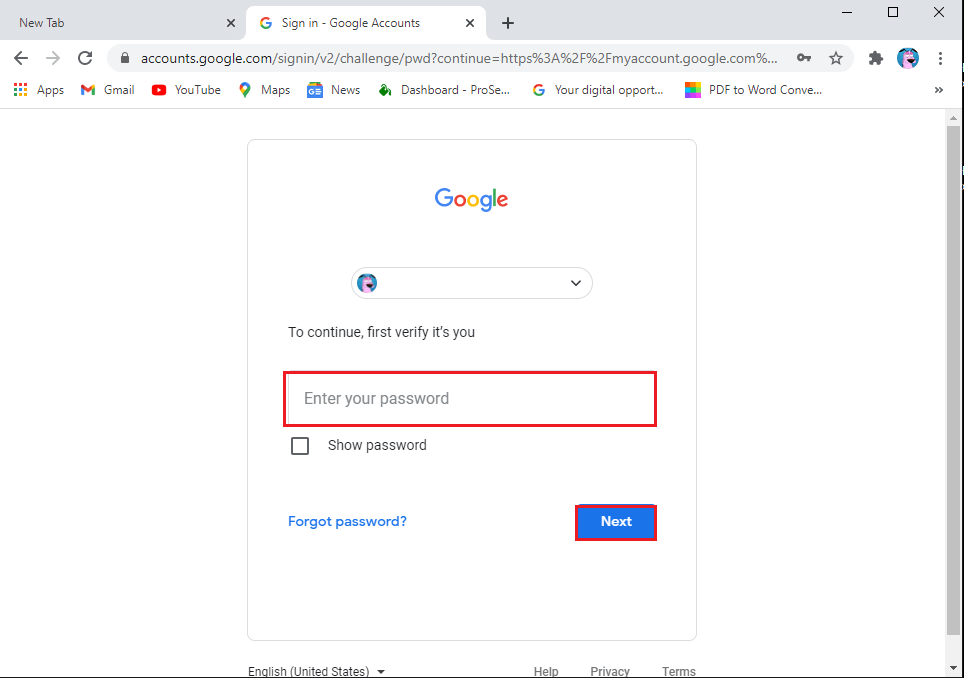
4. مرة أخرى ، انقر فوق أيقونة تحرير بجوار رقمك.
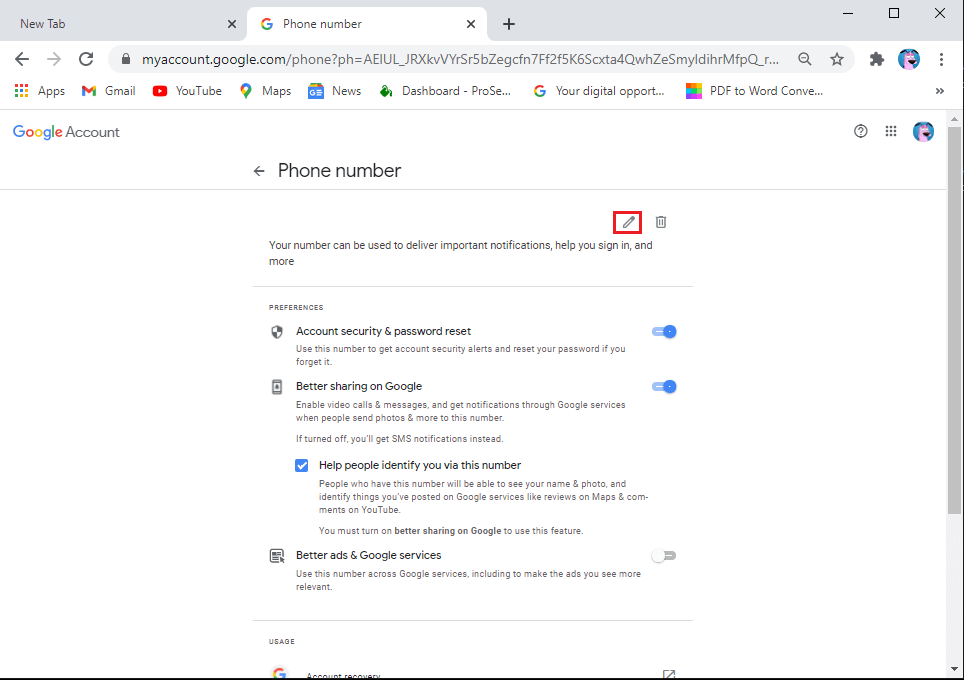
5. اضغط على رقم التحديث .
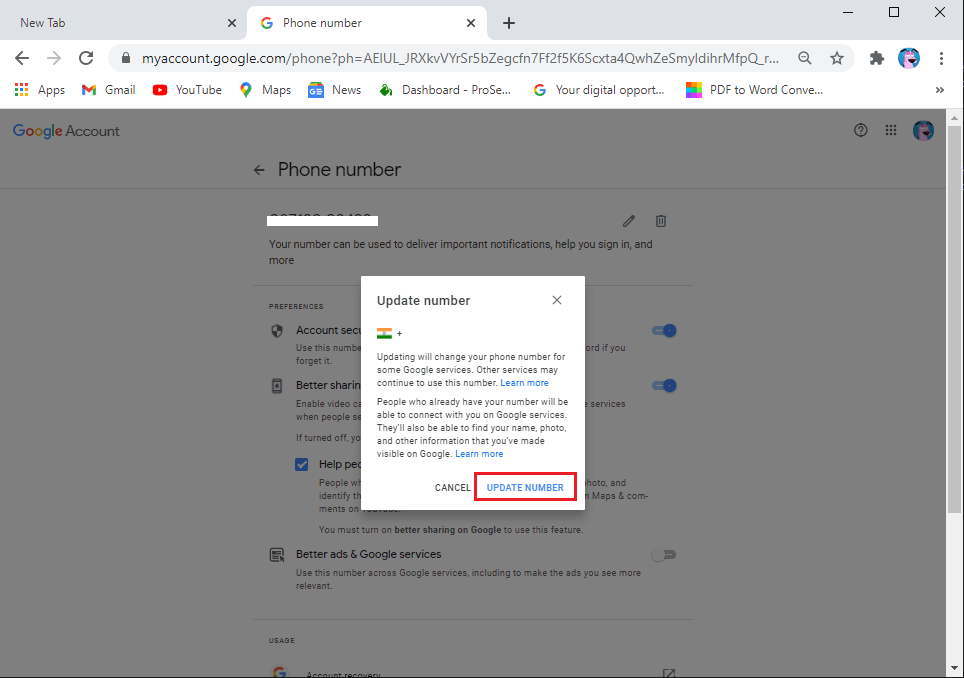
6. حدد " استخدام رقم آخر " وانقر فوق " التالي" .
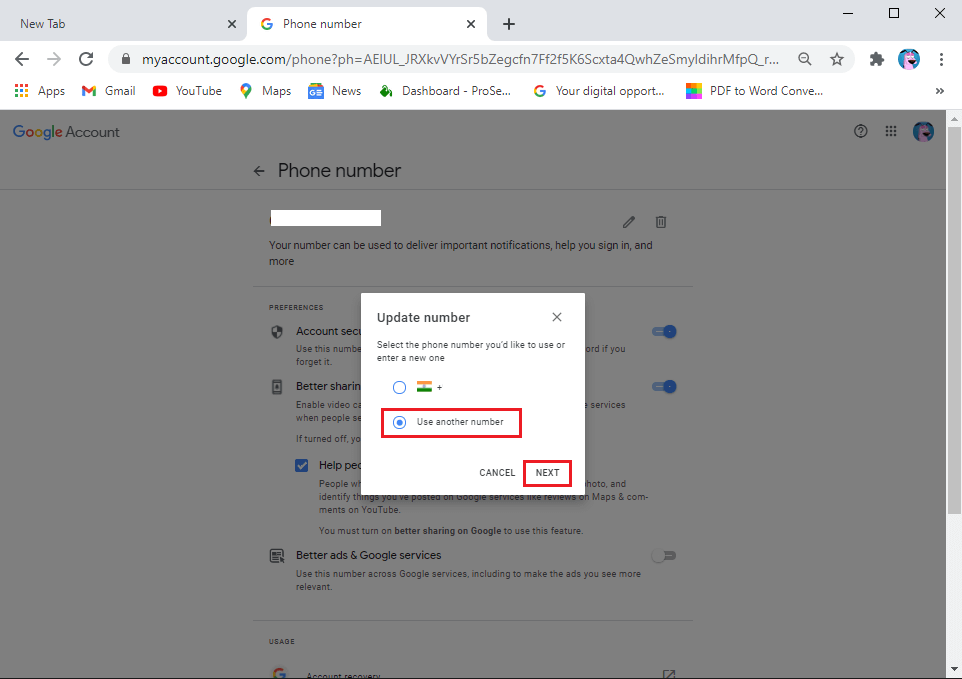
7. أخيرًا ، اكتب رقمك الجديد وانقر فوق التالي .
هذا كل شيء؛ يمكنك بسهولة تغيير رقم هاتفك باتباع الخطوات المذكورة أعلاه. لديك خيار حذف وتغيير رقمك عدة مرات كما تريد.
اقرأ أيضًا: كيفية الحصول على مساحة تخزين غير محدودة على صور Google
لديك أيضًا خيار تغيير المعلومات الأخرى في حسابك على Google ، مثل تاريخ ميلادك وكلمة المرور وصورة الملف الشخصي وتخصيص الإعلانات وغير ذلك الكثير. لتغيير هذه المعلومات ، يمكنك التوجه بسرعة إلى قسم " إدارة حسابي على Google " باتباع الخطوات المذكورة في الطريقة أعلاه.
الأسئلة المتداولة (FAQs)
كيف يمكنني تغيير رقم هاتفي المسجل على Google؟
يمكنك بسهولة تغيير رقم هاتفك المسجل على حساب Google الخاص بك باتباع الخطوات التالية:
كيف يمكننا تغيير اسم حساب Google الخاص بك؟
يمكنك بسهولة تغيير اسم حساب Google الخاص بك عدة مرات كما تريد باتباع الخطوات التالية:
أخيرًا ، يمكنك تغيير اسمك الأول والأخير . اضغط على حفظ لتأكيد التغييرات.
موصى به:
لذلك ، نأمل أن يكون هذا الدليل مفيدًا ، وقد تمكنت بسهولة من تغيير اسمك وهاتفك ومعلومات أخرى في حسابك على Google. نظرًا لأنك تستخدم حساب Google الخاص بك مع كل خدمة من خدمات Google ، فمن الضروري أن تكون جميع معلوماتك على حساب Google الخاص بك دقيقة.
في هذه المقالة، سنرشدك إلى كيفية استعادة الوصول إلى القرص الصلب عند تعطله. هيا نتابع!
للوهلة الأولى، تبدو سماعات AirPods كأي سماعات أذن لاسلكية حقيقية أخرى. لكن كل ذلك تغير بعد اكتشاف بعض الميزات غير المعروفة.
أطلقت شركة Apple نظام التشغيل iOS 26 - وهو تحديث رئيسي بتصميم زجاجي مصنفر جديد تمامًا، وتجارب أكثر ذكاءً، وتحسينات للتطبيقات المألوفة.
يحتاج الطلاب إلى نوع محدد من أجهزة الكمبيوتر المحمولة لدراستهم. لا ينبغي أن يكون قويًا بما يكفي لأداء جيد في تخصصهم المختار فحسب، بل يجب أيضًا أن يكون صغيرًا وخفيفًا بما يكفي لحمله طوال اليوم.
تعتبر إضافة طابعة إلى نظام التشغيل Windows 10 أمرًا بسيطًا، على الرغم من أن العملية بالنسبة للأجهزة السلكية ستكون مختلفة عن تلك الخاصة بالأجهزة اللاسلكية.
كما تعلمون، تُعدّ ذاكرة الوصول العشوائي (RAM) جزءًا أساسيًا من مكونات الحاسوب، فهي بمثابة ذاكرة لمعالجة البيانات، وهي العامل الحاسم في سرعة الحاسوب المحمول أو الحاسوب الشخصي. في المقالة التالية، سيقدم لكم WebTech360 بعض الطرق للتحقق من أخطاء ذاكرة الوصول العشوائي (RAM) باستخدام برامج على نظام ويندوز.
لقد اجتاحت أجهزة التلفاز الذكية العالم حقًا. مع وجود العديد من الميزات الرائعة واتصال الإنترنت، غيرت التكنولوجيا الطريقة التي نشاهد بها التلفزيون.
الثلاجات هي أجهزة مألوفة في المنازل. تحتوي الثلاجات عادة على حجرتين، حجرة التبريد واسعة وتحتوي على ضوء يضيء تلقائيًا في كل مرة يفتحها المستخدم، بينما حجرة الفريزر ضيقة ولا تحتوي على ضوء.
تتأثر شبكات Wi-Fi بالعديد من العوامل التي تتجاوز أجهزة التوجيه وعرض النطاق الترددي والتداخل، ولكن هناك بعض الطرق الذكية لتعزيز شبكتك.
إذا كنت تريد الرجوع إلى نظام التشغيل iOS 16 المستقر على هاتفك، فإليك الدليل الأساسي لإلغاء تثبيت نظام التشغيل iOS 17 والرجوع من نظام التشغيل iOS 17 إلى 16.
الزبادي طعام رائع. هل من الجيد تناول الزبادي يوميًا؟ عندما تأكل الزبادي يومياً كيف سيتغير جسمك؟ دعونا نكتشف ذلك معًا!
تناقش هذه المقالة أكثر أنواع الأرز المغذية وكيفية تحقيق أقصى قدر من الفوائد الصحية لأي نوع أرز تختاره.
إن إنشاء جدول للنوم وروتين وقت النوم، وتغيير المنبه، وتعديل نظامك الغذائي هي بعض التدابير التي يمكن أن تساعدك على النوم بشكل أفضل والاستيقاظ في الوقت المحدد في الصباح.
الإيجار من فضلك! Landlord Sim هي لعبة محاكاة للهواتف المحمولة تعمل على نظامي التشغيل iOS وAndroid. ستلعب دور مالك مجمع سكني وتبدأ في تأجير شقة بهدف ترقية التصميم الداخلي لشققك وتجهيزها للمستأجرين.
احصل على رمز لعبة Bathroom Tower Defense من Roblox واستخدمه للحصول على مكافآت مثيرة. سيساعدونك على ترقية أو فتح الأبراج ذات الضرر الأعلى.













